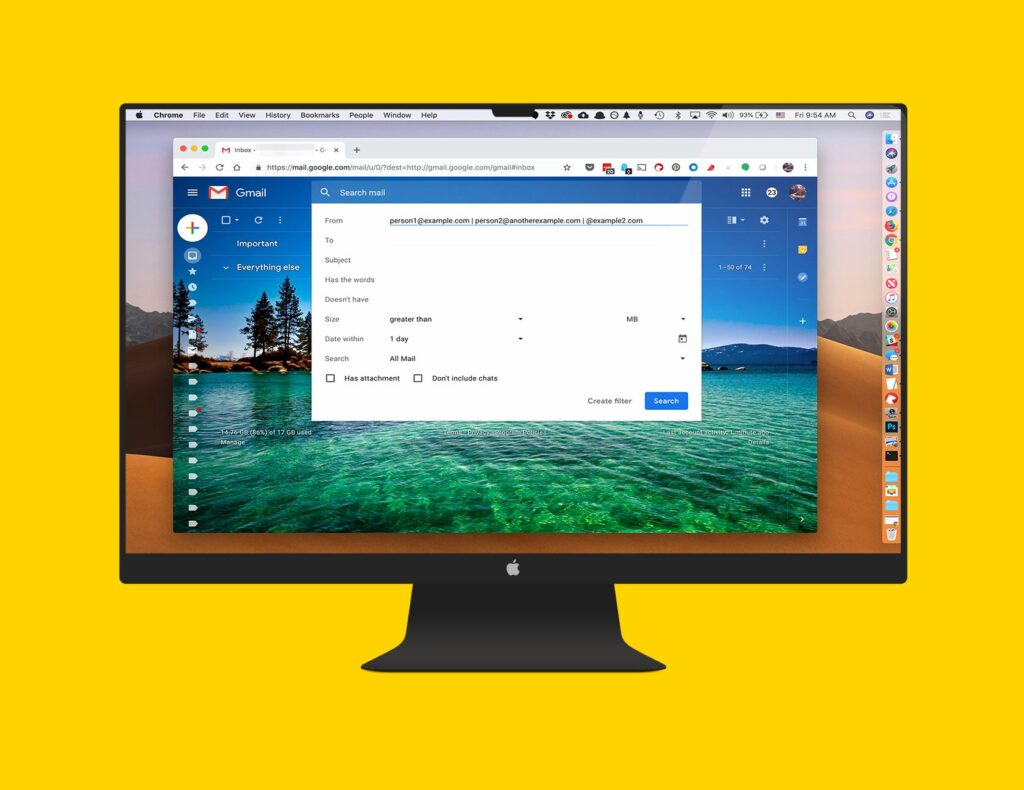Comment ajouter une liste blanche dans Gmail
ce qu’il faut savoir
- engrenage > d’installation > filtre… adresse > créer… > ajouter une adresse à Depuis > Créer un filtre. Vérifier jamais… de spampuis appuyez Créez des filtres.
- Depuis un e-mail : ouvrez le message et appuyez sur Suite. choisir filtrer… comme ça > Créer un filtre. Vérifier jamais… de spampuis appuyez Créez des filtres.
Cet article explique comment créer un filtre dans Gmail pour toujours autoriser les e-mails d’un expéditeur ou d’un domaine spécifique, soit à partir de zéro, soit en utilisant un courrier existant similaire à celui que vous souhaitez autoriser.
Commencez avec des filtres et bloquez les adresses
La façon de marquer des adresses e-mail ou des domaines spécifiques comme autorisés consiste à créer des filtres de messagerie.
-
Ouvrez Gmail.Dans le coin supérieur droit, sélectionnez d’installation (engrenage).Dans le menu, choisissez d’installation.
-
choisir Filtres et adresses bloquées.
-
choisir Créer un nouveau filtreSi vous avez déjà de nombreux filtres, vous devrez faire défiler vers le bas pour trouver ce lien.
-
Une boîte de dialogue apparaît.à l’intérieur Depuis champ, saisissez les adresses e-mail que vous souhaitez autoriser.Assurez-vous d’entrer votre adresse e-mail complète, par ex. exemple@yahoo.comPour autoriser chaque adresse e-mail d’un domaine spécifique, saisissez simplement le nom de domaine, par ex. @yahoo.com.
-
Au bas de la boîte de dialogue, sélectionnez Créez des filtres.
-
Sur l’écran suivant, indiquez à Gmail quoi faire avec l’adresse e-mail ou le domaine que vous venez de spécifier.Pour ce faire, sélectionnez Ne l’envoyez jamais dans les spamsPour terminer le processus, sélectionnez Créer un filtre.
-
Si vous souhaitez autoriser plusieurs adresses e-mail ou domaines, vous n’avez pas besoin de répéter ces étapes pour chaque adresse e-mail ou domaine. Au lieu de cela, placez une barre verticale (et l’espace avant et après) entre les comptes séparés, comme ceci : personne1@exemple.com | personne2@unautreexemple.com | @exemple2.com.
commencer par e-mail
Vous pouvez également démarrer le processus de création de filtres de messagerie dans Gmail à partir des messages des personnes que vous souhaitez ajouter à votre liste d’autorisation.
-
Ouvrez le message.
-
Dans le coin supérieur droit du message, sélectionnez trois heures (Menu).choisir filtrer les messages comme celui-ci.
-
L’adresse e-mail est maintenant automatiquement remplie pour vous à Depuis champ, suivez les étapes 5 et 6 ci-dessus.
Conseils de filtrage Gmail supplémentaires
Gardez ces points supplémentaires à l’esprit lors de la création de filtres dans Gmail.
- Lorsque vous ajoutez des adresses e-mail ou des domaines à Gmail, les filtres ne s’appliquent pas aux messages entrants. Cela fonctionne à partir du moment où vous l’activez.
- Si vous envisagez d’autoriser des domaines entiers, réfléchissez aux conséquences possibles. Par exemple, si vous autorisez @gmail.com, par e-mail Les e-mails provenant d’adresses Gmail.com seront bloqués du dossier spam. Cependant, il y a de fortes chances que certains messages provenant d’adresses @gmail.com y soient effectivement envoyés. Pour une raison quelconque, il est plus logique d’autoriser une entreprise à faire affaire avec vous lorsque les messages provenant d’individus de cette entreprise ont tendance à se retrouver dans votre dossier spam.
- Une autre façon de marquer les e-mails comme non spam consiste à utiliser pas de spam bouton. Cependant, ce bouton n’est visible que lors de l’ouverture d’un message à partir du dossier spam. En d’autres termes, vous ne pouvez pas utiliser cette méthode pour empêcher activement les messages d’être marqués comme spam.
Merci de nous en informer!
Dites-nous pourquoi !
D’autres détails ne sont pas assez difficiles à comprendre